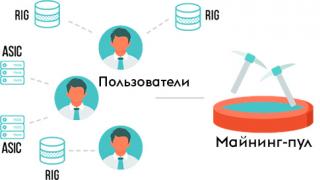Новая возможность для телефонов с системным обеспечением Android, под названием Переезд.Компания Яндекс создала очень удобный сервис для переноса данных. Теперь при покупки нового телефона на платформе Android вы сможете начать пользоваться им почти сразу. Данный сервис поможет пользователям перенести все номера, сообщения и даже закладки с браузеров на ваш новый смартфон. Сервис работает со старыми телефонами с платформой Symbian, Java и Windows Mobile. Для переноса данных вам нужно установить на ваш старый телефон приложение переезд. Оно вам поможет с переносом данных. Для переноса данных вам нужно:
1. Заходим на страницу disk.yandex.ru/pereezd/
2. Вводим в соответствующею строку название старого и нового телефона.
3. Вследствие, чего будет сформирована инструкция, в которая вам объяснит подробно ход процедуры. Пусть я повторюсь, но вам следует скачать приложение переезд на старый телефон. Скачать и установить дальше вам нужно будет авторизоваться, и нажать кнопку далее. В течение небольшого количества времени приложение соберет всю нужную информацию и зашифрует ее после чего загрузит на Яндекс.Диск. Далее приложение покажет вам пинкод который вы должны будите записать он нужен для того чтобы скачать данные на свой новый Android.


4. Приложение Яндекс.Диск устанавливаем на ваш Android. И вводим те же данные что вводили в Яндекс.Переезд.
5. Заходите в меню и открываете настройки.
Покупка нового телефона обычно сулит несколько вечеров веселья, а в некоторых случаях - долги. Один из вечеров в любом случае придётся занять переносом телефонной книги со старого телефона на новый. Я хочу помочь сэкономить вам время, потратьте его лучше на ваших любимых, а как перенести контакты, я сейчас расскажу.
Для переноса контактов нам понадобится приложение Яндекс.Переезд. Он умеет работать с большинством телефонов, которые могут оказаться у вас в кармане:
- на iOS (все модели айфонов)
- на Android (HTC, Samsung)
- на Symbian
- на Windows Mobile
- на Java (старые модели Nokia)
Bada (ось самсунга) не поддерживается.
Устанавливаем Яндекс.Переезд
Чтобы поставить программу, заходите со старого телефона на Яндекс.Переезд и загружайте софт любым удобным способом. Самый простой: ввести номер телефона и подождать смс с адресом. Также можно в браузере телефона открыть адрес m.ya.ru/ymgr и загрузить программу оттуда.
Перенос контактов на Android
Если у вас телефон на Android (например, Samsung или HTC), то на нём вам потребуется установить программу Яндекс.Диск . Именно в ней будут храниться ваши контакты.
Второй способ установки: откройте Google Play и введите в поиске “Яндекс.Диск”.
Чтобы перенести контакты со старого телефона на Android, делайте следующее:
- Запустите Яндекс.Диск и введите свой логин/пароль. Важно, что логин должен быть тем же, который указан в Яндекс.Переезде на старом телефоне.
- Откройте меню и выберите пункт Настройки. Меню приложения открывается кнопкой в приложении (справа вверху) или кнопкой “меню” на телефоне, это зависит от модели вашего телефона.
- Нажмите “Переезд с телефона на телефон”.
- Программа запросит пин-код, введите код, который вы получили в приложении “Яндекс.Переезд” и нажмите “Начать перенос”.
- По окончанию работы вы увидите сообщение “Загрузка завершена”. Ваши контакты скопированы.

Перенос контактов на iPhone
Здесь ещё проще, чем с Андроидом. В случае, если у вас iPhone, для переноса не нужно устанавливать вторую программу, для начала просто введите пин-код в форму на сайте “Переезда”.

Пин-код вы получите в программе, установленной на первом телефоне. После этого открываете настройки iPhone и делаете следующее:
- Выберите пункт “Почта, адреса, календари”
- Нажмите “Добавить…” и выберите “Другое”
- Выберите пункт “Учетная запись CardDAV”
- Заполните поля:

После сохранения откройте контакты на своем айфоне. Синхронизация начнётся автоматически и может занять несколько минут.

Подробности
- Переносятся только те контакты, которые сохранены на карте памяти. Чтобы перенести контакты с сим-карты, просто вставьте эту симку в новый телефон и скопируйте их в память телефона.
- С телефонов, которые работают на Java, iOS или Android вы сможете перенести только контакты
- На iPhone также получится перенести только контакты.
- Фотографии контактов не переносятся.
В итоге
Проверить, поддерживается ли ваша модель телефона, вы можете всё на том же сайте “Переезда”:

Потратив 15 минут, вы легко перенесёте все свои контакты со старого телефона на новый и ничего не будет потеряно. Желаю успехов!
На десерт
Тема с вечным втыканием в телефоны всех порядком достала, старайтесь не проводить с ним больше времени, чем с живыми людьми:
Мы уже неоднократно рассказывали о различных способах переноса контактов в случае, если вы решили вместе с телефоном сменить и мобильную платформу. Сегодня в App Store и Google Play появилось новое приложение от Яндекса, которое делает этот процесс намного удобней и предлагает куда больше возможностей.
Приложение называется Яндекс.Переезд и позволяет переносить контакты не только с Android на iPhone и обратно, но также способно работать и с такими старыми мобильными платформами, как Symbian и Windows Mobile. Поэтому если ваш роман со старенькой Nokia затянулся, и перспектива приобретения iPhone навевает на вас тоску из-за необходимости вручную перебивать всю телефонную книжку — можете забыть об этой проблеме.
Итак, как это работает? Для начала рассмотрим процедуру переноса контактов с Android на iPhone. Для этого на ваше старое Android-устройство необходимо установить приложение «Яндекс.Переезд», которое соберет контакты, зашифрует их и отправит в облачный сервис «Яндекс.Диск».


После этого на своем новеньком iPhone нужно зайти в Настройки и создать новую учетную запись в разделе «Почта, адреса, календари». В разделе настроек нужно выбрать меню Добавить и выбрать пункт Другое.




Заполнять нужно следующим образом:
- Сервер — yandex.ru
- Пользователь — ваш логин в «Яндексе»
- Пароль — ваш пароль
- Описание — Yandex
Что касается перемещения контактов с iPhone на Android, то здесь все происходит аналогичным образом. Как вы уже догадались, приложение «Яндекс.Переезд» на этот раз необходимо установить на ваш старый iPhone.


После этого нужно установить приложение «Яндекс.Диск» на ваше устройство на базе Android. Далее следует запустить «Яндекс.Диск» и авторизоваться в приложении с тем же логином, который был указан в «Яндекс.Переезд». После этого откройте меню приложения и выберите пункт Настройки.


В настройках нужно нажать на кнопку «Переезд с телефона на телефон». Дальше все уже максимально понятно.


Как уже было сказано выше, переезд также возможен и с телефонов, работающих на более старых платформах. Чтобы это сделать, необходимо зайти на специальную страницу «Яндекса» , выбрать из перечня ваше устройство и ознакомиться с процедурой, которая не менее проста, чем две вышеописанные.
Менять телефон всегда было проблематично. Начиная от проблем с привыканием к новой модели, заканчивая переносом личных данных. Ситуация кажется действительно плачевной если вы активно пользовались телефоном, имели сотни записей в контактной книге, десятки важных заметок и огромную базу теплых сердцу SMS-сообщений. Яндекс решил значительно облегчить нам жизнь и представил новый сервис Яндекс.Переезд.
Благодаря сервису Яндекс.Переезд, который является частью Яндекс.Диска, вы навсегда забудете о чтении многостраничных руководств, поставляющихся с телефоном, поиском советов интернете, избавитесь от необходимости умолять знакомого программиста помочь с переносом контактов со старого телефона на новый. Теперь все очень просто – достаточно перейти на официальную страничку Яндекс.Переезда, указать модели телефонов, на которых необходимо произвести магическую операцию переноса контактов и получить более чем подробное решение проблемы именно для вашей ситуации.

Как перенести контакты с iPhone на iPhone:
Шаг 1. Перейдите на страницу Яндекс.Переезда
Шаг 2. В графах Старый телефон и Новый телефон выберите Apple iPhone
Шаг 3. Установите приложение Яндекс.Переезд на старом телефоне. Вы можете получить прямую ссылку на страницу приложения в App Store введя на сайте номер своего телефона.
Шаг 4. На сайте Яндекс.Переезда в пункте №3 укажите пин-код, полученный вами в приложении
Шаг 5. Перейдите в меню Настройки -> Почта, адреса и календари . Нажмите Добавить , выберите пункт Другое и в открывшемся окне укажите пункт Учетная запись CardDAV

Шаг 6. Укажите следующую информацию:
- Сервер: yandex.ru
- Пользователь: ваш логин на Яндексе
- Пароль: ваш пароль
- Описание: Yandex
Шаг 7. Откройте стандартное приложение Контакты на своем устройстве и дождитесь окончания синхронизации
Более подробная инструкция доступна прямо на сайте Яндекс.Переезда. Там же вы можете получить информацию о том, как настроить интернет на своем телефоне.
Внимание: для осуществления переноса контактов необходимо иметь учетную запись Яндекс, которую можно зарегистрировать перейдя по этому адресу .
Перенести контакты можно с любого телефона под управлением iOS, Android, Symbian и Windows Mobile. С Windows Phone, BlackBerry OS и Bada в настоящий момент перенести контакты на новый iPhone не получится, но работы по созданию средства для осуществления таких переносов ведутся. Что касается переноса контактов с телефонов, работающих с Java-приложениями, то тут нужно уточнять поддержку вашей модели прямо на сайте Яндекс.Переезда.
Если вы по какой-то причине решили перейти с iOS на Android, то проблема перемещения данных просто неизбежна. Сегодня я научу вас, как ее решить. В особенности речь пойдет о перемещении контактов.
Google в помощь
По моему скромному мнению, сервис Google на данный момент является самым удобным облачным хранилищем. Вы можете хранить любые данные, в том числе и ваши контакты, и таким образом, иметь к ним доступ в любой части мира с любого устройства. Итак, как синхронизировать ваш iPhone с аккаунтом Google:
- Зайдите в Настройки вашего iPhone.
- Теперь найдите пункт "Почта, адреса, календари". Откройте его.
- Для того, чтобы ввести свои учетные данные нажмите "Добавить учетную запись".
- Выберите Google.
- Введите данные.
- Напротив пунктов, которые нужно синхронизировать поставьте переключатели в положение "Включено". Данные будут синхронизированы. Примерно весь этот процесс выглядит так:


7. Теперь вам нужно добавить аккаунт в android-устройство. Как именно это сделать читайте в статье: Android: как переместить контакты на новый смартфон?
Сложный, но надежный: ЯНДЕКС.ПЕРЕЕЗД
Вся процедура происходит таким образом:
- у вас должен быть доступ к вашему облаку на Яндексе (именно через него будет происходить передача);
- вы установить два приложения: одно на android-устройство, другое - на iPhone;
- проведете синхронизацию.
А теперь подробнее:
- Установите на iPhone приложение Яндекс.Переезд .


3. Теперь установите на android-устройство приложение Яндекс.Диск . Авторизируйтесь и войдите в Настройки.




Экспорт с iCloud
Если хоть когда-либо пользовались iCloud, то все контакты уже там, вам стоит только экспортировать их. Для этого:
- Зайдите на сайт с Safari, авторизируйтесь.

2. Перейдите в "Контакты" и выделите их все сразу (нажмите на один, зажмите "Command+A").
3. В левом углу есть "шестеренка", это настройки. Нажмите на нее и выберите пункт "Экспорт файлов в формате vCard".

5. Теперь войдите в аккаунт с android-устройства, контакты синхронизируются.
Экспорт с помощью приложения My Contacts Backup
Способ чем-то похож на предыдущий, но файл с контактами формируется непосредственно со смартфона.
- Скачайте и установите приложение My Contacts Backup .

3. Теперь нажмите на "Email". Введите данные и на вашу почту будет отправлен файл vCard. Далее импортируйте его в android-устройство или в аккаунт Google, как описано в предыдущем пункте.
Через iTunes проще
iPhone должен быть подключен к ПК (либо Mac).
- Выберите свое устройство.
- Откройте вкладку "Информация".
- Поставьте галочку на "Синхронизировать контакты с...".
- Из списка нужно выбрать "Контакты Google" (введите данные аккаунта, нажав на "Конфигурация").
- И после всего этого нажмите "Применить".

Краткие итоги
Как видите, эта статья в полной мере дает вам понять, как переместить контакты со своего iPhone на устройство на базе android. Каждый способ 100% действенный. Просто выберите наиболее удобный и следуйте подробной инструкции. И у вас все получится, удачи!